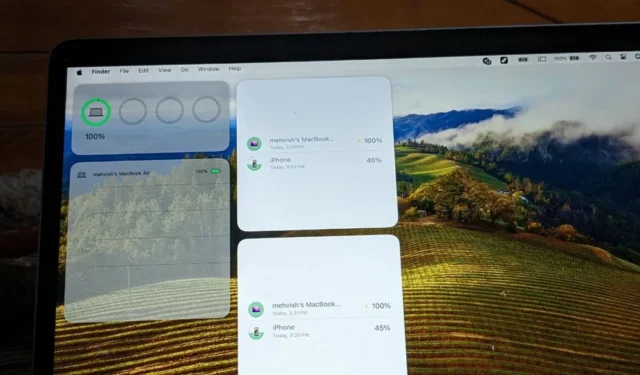
Въпреки че iPhone поддържат вграден приспособление за батерията, той показва нивата на батерията само на аксесоари като Apple Watch, Pencil и AirPods. Има ситуации, когато искаме да проверим нивото на батерията на нашия iPhone на MacBook или iPad или обратното! За щастие има начини да постигнете това. Нека научим как да проверяваме нивото на батерията на iPhone на MacBook и iPad.
1. Използване на Find My App
Apple Find My App, което ви позволява да намерите вашите Apple устройства, свързани чрез същия iCloud акаунт< /span> също ви помага да проверите нивото на батерията на вашите устройства. Така че можете да видите нивото на батерията на вашия iPhone на MacBook или iPad с помощта на това приложение. По подобен начин можете да проверите нивата на батерията на iPad на iPhone и MacBook или батерията на MacBook на iPhone и iPad.
Използвайте Find My App на iPad, за да проверите батерията на iPhone
1. Отворете приложението Find My App на вашия iPad.
2. Изберете раздела Устройства и изберете своя iPhone от списъка.

3. На iPad ще видите индикатора за батерията на вашия iPhone, който показва оставащото ниво на батерията.

Използвайте Find My App на MacBook, за да проверите батерията на iPhone
1. Отворете приложението Find My на вашия MacBook.
2. Изберете iPhone от раздела Устройства.

3. След това щракнете върху (i) до вашия iPhone на картата.

4. Ще видите нивото на батерията на вашия iPhone. За съжаление Find My App не показва процента на батерията, но дори индикаторът за батерията е достатъчен, за да получите оценка на оставащата батерия.

2. Използване на приложения на трети страни
Ако искате по-добро решение за проверка на батерията на iPhone на MacBook или iPad, приложенията на трети страни ще ви помогнат. Тези приложения предлагат и предимството да показват процента на батерията и дори поддържат джаджи.
Използвайте тези стъпки, за да проверите процента на батерията на iPhone на MacBook или iPad:
1. Инсталирайте приложението AllMy Batteries на вашия iPhone, MacBook и iPad от Apple Store.
2. Отворете приложението и ще видите процента на батерията на всички ваши устройства на Apple, свързани с помощта на един и същ iCloud акаунт.

Можете също така да добавите приспособлението на това приложение към началния екран на вашия iPad или MacBook от, за да можете да виждате нивата на батерията директно от началния екран, както е показано по-долу.
Показване на iPhone батерията на iPad Widget
1. След като инсталирате приложението AllMyBatteries, натиснете продължително всяко празно място на началния екран на вашия iPad.
2. Докоснете иконата Добавяне (+) в горната част.

3. Изберете приспособлението AllMyBatteries и изберете стила на приспособлението, който искате да добавите. Накрая докоснете бутона Добавяне на приспособление в долната част.

Уиджетът ще бъде добавен към началния екран на вашия iPad, показвайки процента на батерията на вашите Apple устройства.
Показване на iPhone батерията на Mac Widget
1. На вашия MacBook щракнете с десния бутон върху тапета и изберете Редактиране на приспособления от меню.

2. Ще се покаже прозорецът на притурката. Щракнете върху приспособлението AllMyBatteries от лявата странична лента. След това щракнете върху предпочитания стил на изпълним модул, за да го добавите към работния плот на вашия MacBook.

Ето как изглежда джаджата, показваща батерията на iPhone на Mac:

3. Използване на опцията Hotspot на MacBook
Има скрит начин да проверите батерията на вашия iPhone на MacBook. Всичко, което трябва да направите, е да отворите Wi-Fi панела от горната лента с менюта и ще видите нивото на батерията на вашия iPhone.
Ето подробните стъпки за проверка на нивото на батерията на вашия iPhone от вашия MacBook:
1. На вашия MacBook задръжте клавиша Option на клавиатурата си и щракнете върху икона в лентата с менюта. Wi-Fi
2. Изчакайте няколко секунди, докато вашият iPhone се покаже в секцията Personal Hotspot. След това погледнете иконата на батерията, за да получите оценка на нивото на батерията на вашия iPhone. На някои MacBook може да можете да видите и процента, като задържите курсора на мишката над iPhone.

Моля, имайте предвид следните неща, за да работи този метод:
- Уверете се, че използвате един и същ iCloud акаунт на всички устройства.
- Bluetooth трябва да е активиран.
- Този метод ще работи, ако вашият iPhone поддържа Personal Hotspot.
- Hotspot не е необходимо да се включва.
често задавани въпроси
1. Как се показва процентът на батерията на iPhone или iPad?
Отидете на Настройки, последвани от Батерия и активирайте превключвателя до Процент на батерията. Вижте други начини за показване на процента на батерията на iPhone.
2. Можете ли да получите предупреждение, когато батерията на iPhone достигне определено ниво?
Да, можете да получите сигнал, когато батерията на вашия iPhone достигне 80%. Проверете нашата публикация за същото.
Управление на батерията на iPhone
Това са няколко лесни начина за проверка на батерията на iPhone на MacBook и iPad. Освен това научете как да покажете батерията на iPhone на заключения екран. И научете как да коригирате проблема с изтощаването на батерията в iOS.




Вашият коментар